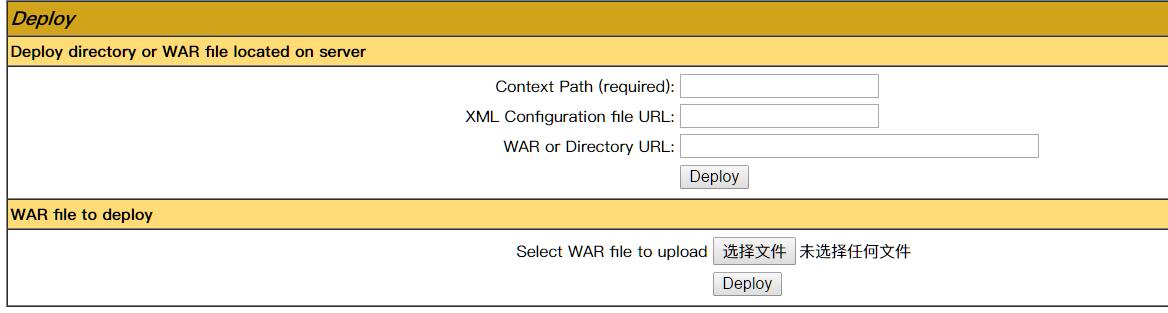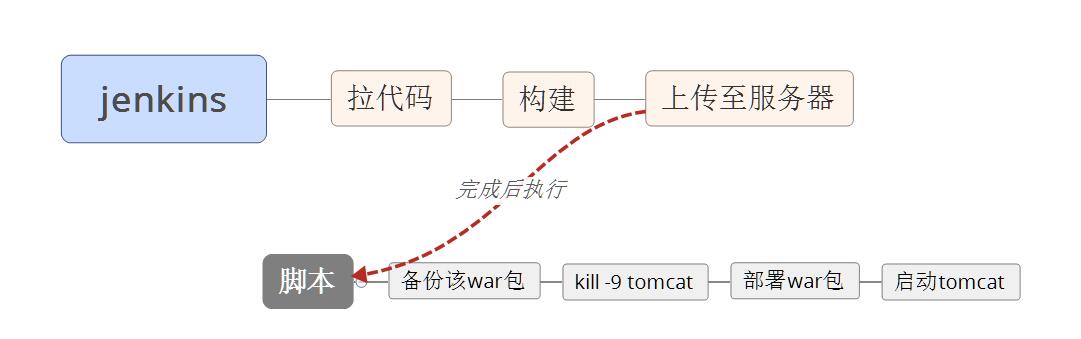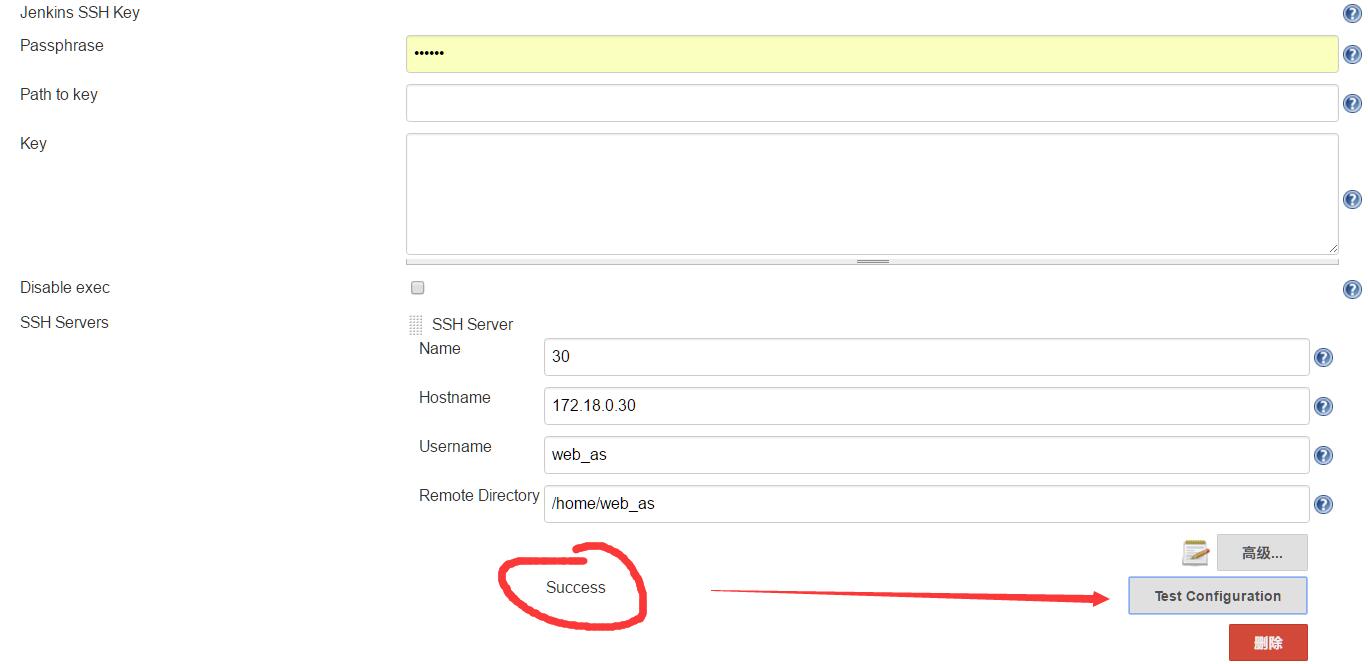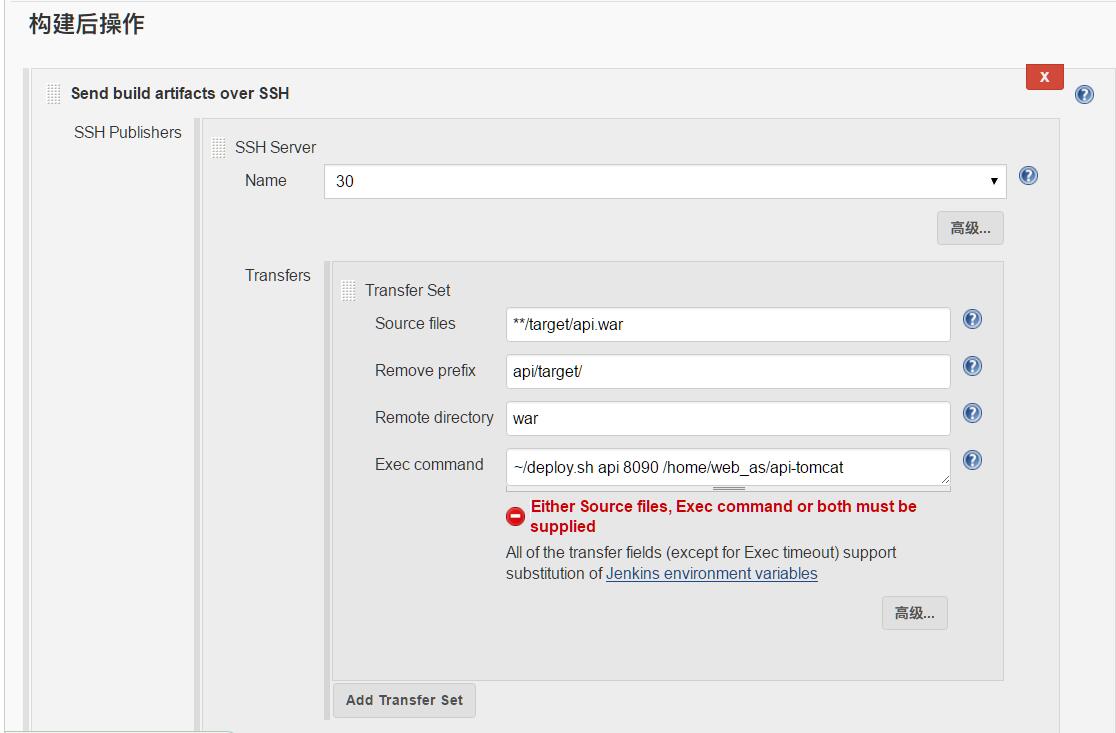最近在研究jenkins的自动部署方案,有一些心得,记录下来以帮助其他人.如果对你有帮助记得点下赞哈.
1.部署方式的选择
1.1 tomcat上传
该方式网上很多教程都是这个,使用这个方式的话需要tomcat中有初始时Manage这个项目,本质上是通过http://ip:port/manager/html这个地址的上传接口进行上传,进行热部署.具体如下图:
这样做有很多弊端:(个人观点,可能因为目前见识短而不够充分认识)
1. 这样做没法对之前的项目备份
2. 这种部署方式会导致tomcat内原项目的很多资源释放不掉,部署多次后会报OutOfMemoryError这个错误.
3. 需要tomcat内有manage项目,安全性不够,容易被利用
基于这些考虑,抛弃了这种方案.
1.2使用脚本部署
该方案实际上使用jenkins把打包后的war包上传到服务器,上传成功后执行服务器的脚本,该脚本会备份,并强制kill tomcat进程,部署war包后再启动tomcat,具体流程图如下:
最终采用了这种方案进行部署.
2.具体部署
2.1安装jenkins,配置
安装这里就不详细讲述了,说下需要的插件
Maven Integration plugin:是的jenkins支持maven任务构建
Publish Over SSH:使得jenkins支持ssh连接上传,并执行对应命令
2.2配置Publish Over SSH插件
设置地址:系统管理/系统设置/Publish over SSH
公共配置:
Passphrase:密码(如果你设置了key,为key的密码,否则为username的密码)
Path to key:key文件(私钥)的路径
Key:将私钥复制到这个框中
Disable exec:禁止运行命令,这个不要勾选,否则没法执行命令
私有配置:
SSH Server Name:标识的名字(随便你取什么)
Hostname:需要连接ssh的主机名或ip地址(建议ip)
Username:用户名
Remote Directory:远程目录
Use password authentication, or use a different key:可以替换公共配置(选中展开的就是公共配置的东西,这样做扩展性很好)
私有配置的高级:
Port:端口(默认22)
Timeout (ms):超时时间(毫秒)默认即可
Disable exec:禁止运行命令
Test Configuration:测试连接
配置完成后测试下,提示success的话就没问题.
2.3脚本配置
脚本的主要功能为备份,kill tomcat,部署war包,start tomcat,难点就是怎么kill tomcat,下面结合网上的脚本修改的
使用ps -ef | grep $TOMCAT_HOME | grep -v 'grep|tail|more|bash|less'| awk '{print $2}'这个命令来查找指定tomcat的进程id的,解决了一台机器多个tomcat互相间有关联的问题.
#!/bin/bash
#defined
export JAVA_HOME=/usr/java/jdk1.7.0_55
TOMCAT_HOME="/home/web_as/apache-tomcat-6.0.45"
TOMCAT_PORT=8090
PROJECT="$1"
#param validate
if [ $# -lt 1 ]; then
echo "you must use like this : ./deploy.sh <projectname> [tomcat port] [tomcat home dir]"
exit
fi
if [ "$2" != "" ]; then
TOMCAT_PORT=$2
fi
if [ "$3" != "" ]; then
TOMCAT_HOME="$3"
fi
#shutdown tomcat
#"$TOMCAT_HOME"/bin/shutdown.sh
#echo "tomcat shutdown"
#check tomcat process
#tomcat_pid=`/usr/sbin/lsof -n -P -t -i :$TOMCAT_PORT`
tomcat_pid=`ps -ef | grep $TOMCAT_HOME | grep -v 'grep\|tail\|more\|bash\|less'| awk '{print $2}'`
echo "current :" $tomcat_pid
while [ -n "$tomcat_pid" ]
do
sleep 5
tomcat_pid=`ps -ef | grep $TOMCAT_HOME | grep -v 'grep\|tail\|more\|bash\|less'| awk '{print $2}'`
echo "scan tomcat pid :" $tomcat_pid
if [ -n "$tomcat_pid" ]; then
echo "kill tomcat :" $tomcat_pid
kill -9 $tomcat_pid
fi
done
#publish project
echo "scan no tomcat pid,$PROJECT publishing"
rm -rf "$TOMCAT_HOME"/webapps/$PROJECT
cp /home/web_as/war/$PROJECT.war "$TOMCAT_HOME"/webapps/$PROJECT.war
#bak project
BAK_DIR=/home/web_as/war/bak/$PROJECT/`date +%Y%m%d`
mkdir -p "$BAK_DIR"
cp "$TOMCAT_HOME"/webapps/$PROJECT.war "$BAK_DIR"/"$PROJECT"_`date +%H%M%S`.war
#remove tmp
rm -rf /home/web_as/war/$PROJECT.war
#start tomcat
"$TOMCAT_HOME"/bin/startup.sh
echo "tomcat is starting,please try to access $PROJECT conslone url"- 1
- 2
- 3
- 4
- 5
- 6
- 7
- 8
- 9
- 10
- 11
- 12
- 13
- 14
- 15
- 16
- 17
- 18
- 19
- 20
- 21
- 22
- 23
- 24
- 25
- 26
- 27
- 28
- 29
- 30
- 31
- 32
- 33
- 34
- 35
- 36
- 37
- 38
- 39
- 40
- 41
- 42
- 43
- 44
- 45
- 46
- 47
- 48
注意:
脚本如果从win下直接拷贝到linux会出现格式错误,使用vi直接建立个脚本,复制进去即可.
脚本放置在SSH配置的Remote directory下,不然找不到,并且需要给其一定的执行权限,不然也是无法执行.
使用方法:./deploy.sh <projectname> [tomcat port] [tomcat home dir]
2.4任务配置
在构建完成后选择 Send build artifacts over SSH.
Source files:部署的源文件,相对于jenkins的工作目录
Remove prefix:war包对应的前面的路径,可以查看右边的小问号.
Remote directory:配置目录,这个目录会和全局目录叠加,比如我全局目录为/home/web_as + 当前目录/war,为上传目录
Exec command:要执行的命令,也就是执行自定义脚本,这里需要以~/开始,不然没法执行,也不知道是不是只有我遇到了这个问题.
2.5 构建测试
点击构建,在构建成功后jenkins控制台会打出下面的日志:
.......
SSH: Connecting from host [DESHOP01.chmpay.com]
SSH: Connecting with configuration [30] ...
SSH: EXEC: STDOUT/STDERR from command [~/deploy.sh api 8090 /home/web_as/api-tomcat] ...
current : 18748
scan tomcat pid : 18748
kill tomcat : 18748
scan tomcat pid :
scan no tomcat pid,api publishing
tomcat is starting,please try to access api conslone url
SSH: EXEC: completed after 10,611 ms
SSH: Disconnecting configuration [30] ...
SSH: Transferred 1 file(s)- 1
- 2
- 3
- 4
- 5
- 6
- 7
- 8
- 9
- 10
- 11
- 12
- 13
如果出现错误可以通过日志来定位,解决.
构建成功后查看tomcat日志,是关闭重启的话则证明构建有效.
本文参考了一些搜索结果,因为时间久远,链接记不清了,特此对原作者抱歉.
本文摘自链接:https://blog.csdn.net/u012706811/article/details/53420757